Application Store - Adventskalender
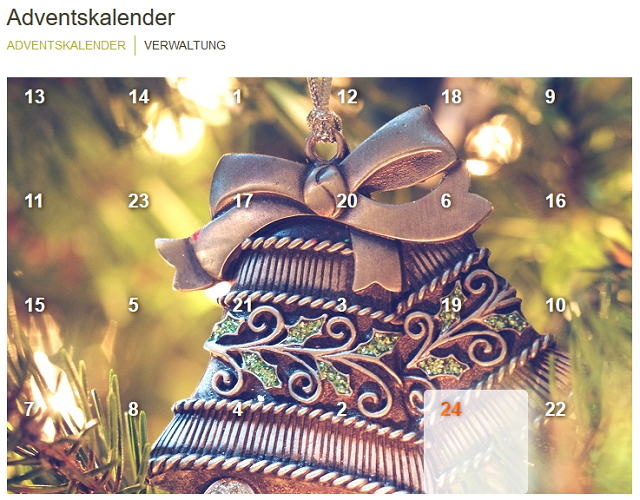
1. Installation
Für die Verwendung der Applikation benötigen Sie mindestens Intrexx 8 mit allen Online Updates.1.1. Applikation
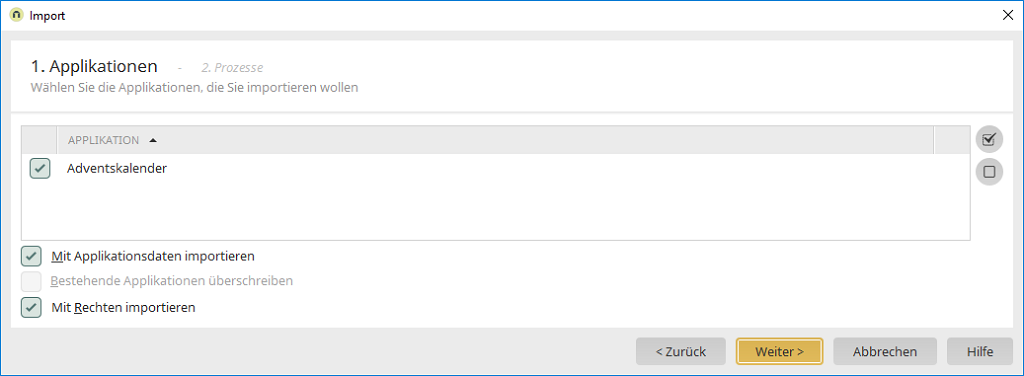
Importieren Sie die vom Application Store heruntergeladene Datei Adventskalender2017-IX8.zip, die Applikation und Prozess enthält. Setzen Sie beim Import der Applikation die Einstellungen "Mit Applikationsdaten importieren" und "Mit Rechten importieren".
1.2. Rechte
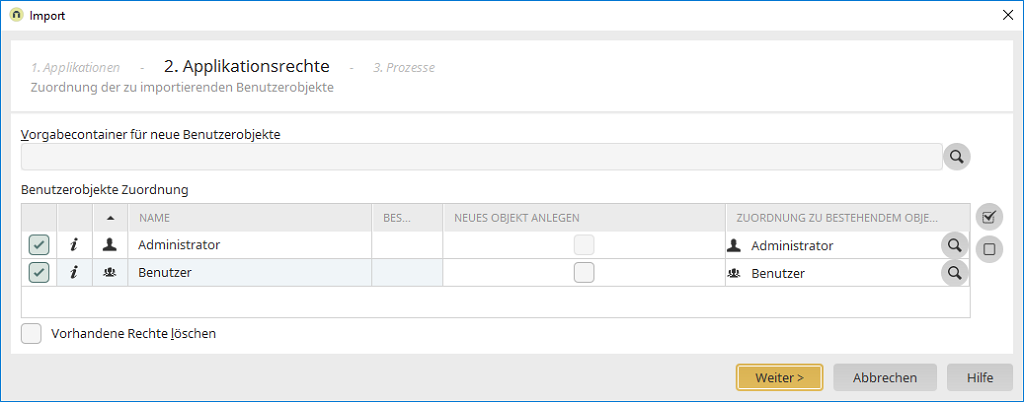
Im Importverlauf können die Applikationsrechte zugeordnet werden. In der Regel kann die Standardeinstellung übernommen werden. Die Rechte können auch später noch in der Benutzerverwaltung angepasst werden. Die Benutzergruppe "Benutzer" kann die Türchen im Kalender öffnen. Die Benutzergruppe "Administratoren" kann die Einstellungen in der Verwaltung des Kalenders bearbeiten.
1.3. Prozess
Importieren Sie im letzten Schritt auch den zugehörigen Prozess, der für das jährliche Mischen der Türchen und das Intrexx Share-Plugin zuständig ist. Der Prozess muss nicht zwingend importiert werden, wenn Sie auf diese Funktionen verzichten wollen.2. Die Applikation im Browser
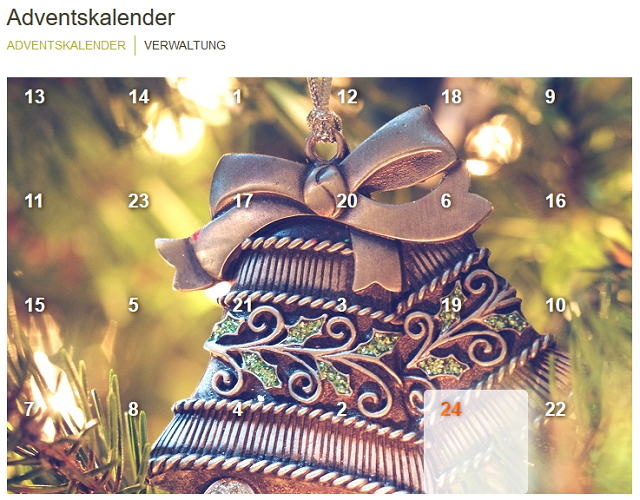
Der Adventskalender steht nun im Portal zur Verfügung.
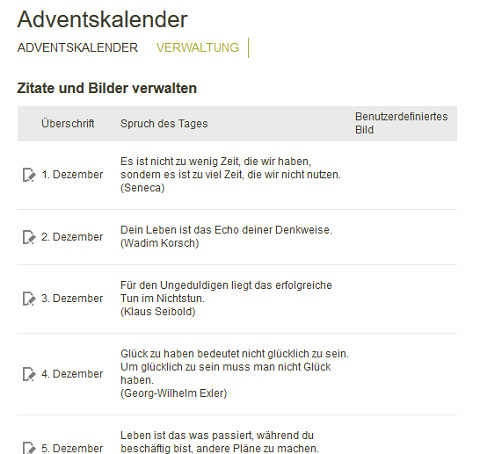
Über die Verwaltungsseite der Applikation können die Daten für die Türchen des Adventskalenders mit Klick auf
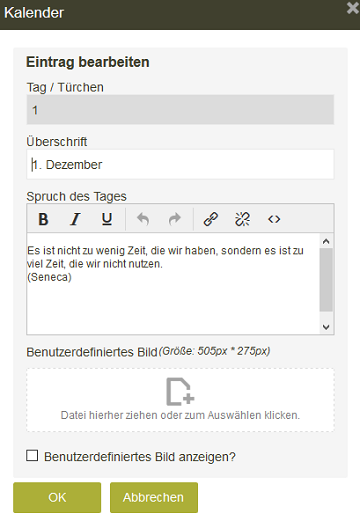
Tag / Türchen
Hier finden Sie die Nummer des Türchens.Überschrift
Die Übeschrift wird in der Tabelle auf der Verwaltungsseite angezeigt.Spruch des Tages
Dieser Text wird in dem entsprechenden geöffneten Türchen angezeigt.Benutzerdefiniertes Bild
Zu jedem Türchen können Sie bei Bedarf ein eigenes Bild in den Formaten .png, .gif, .jpg in der Größe 505 x 275px hinterlegen.Benutzerdefiniertes Bild anzeigen
Zeigt das benutzerdefinierte Bild beim Öffnen des entsprechenden Türchens an.3. Hintergrundbild ändern
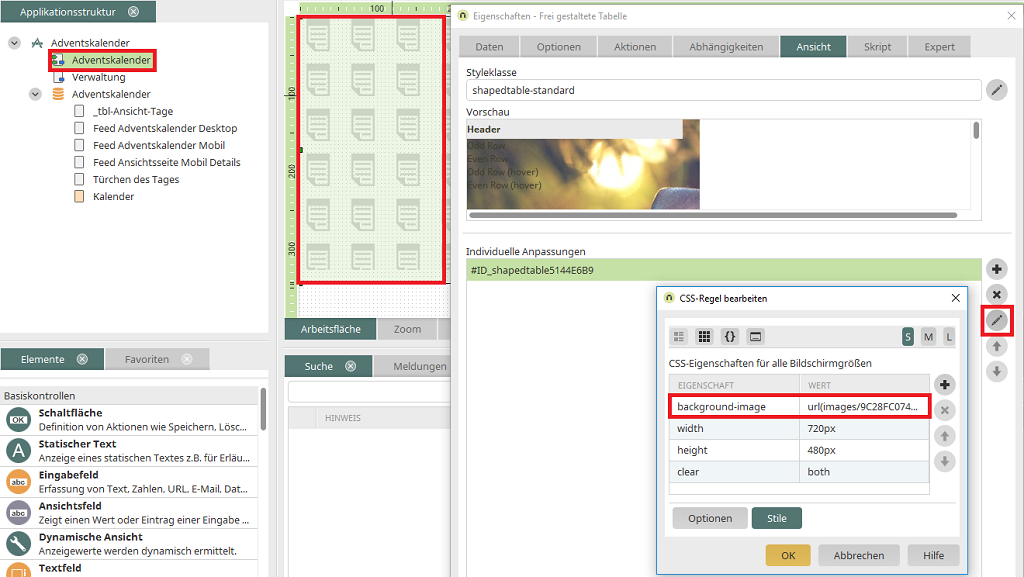
Das Hintergrundbild kann geändert werden, wenn Sie die Applikation im Modul Applikationen öffnen. Öffnen Sie auf der Seite "Adventskalender" den Eigenschaftendialog der frei gestalteten Tabelle und wechseln auf den Reiter Ansicht. Im Bereich "Anpassungen" markieren Sie den Eintrag "#ID_shapedtable...." und klicken dann auf